Hogyan nyomtathatok nyomtatóra a telefonomról?

A modern technológiák fejlődésével életünk egyre könnyebbé és egyszerűbbé válik. Azok a műveletek, amelyek 5-10 évvel ezelőtt erőfeszítést igényeltek, most néhány perc alatt elvégezhetők. Ilyen például a fotónyomtatás. Az övék gyorsan nyomtathat egy nyomtatón, és csak egyetlen eszközre van szüksége - a személyes telefonjára.
Alapvető szabályok
Először is többféleképpen nyomtathat mobileszközről. Ezt a következőkkel lehet megtenni:
- Wi-Fi;
- Bluetooth;
- speciális alkalmazások vezeték nélküli nyomtatáshoz;
- közvetlen csatlakozás USB interfészen keresztül;
- azt a számítógépet, amelyhez a nyomtató csatlakozik.

Itt azt kell érteni a telefonnak és a nyomtatónak támogatnia kell bizonyos technológiákat és szolgáltatásokat, hogy tudjon nyomtatni. Például egy adott nyomtatási mód kiválasztásakor meg kell győződnie arról, hogy a telefon rendelkezik az operációs rendszer új verziójával, amely támogatja a felhőalapú nyomtatást, vagy lehetővé teszi speciális szoftverek telepítését az okostelefonra.
Ugyanez vonatkozik a nyomtatóra, amely támogatnia kell a wifit és a Bluetooth-t a kiválasztott nyomtatási módtól függően. Ha például egy fájlt szeretne kiíratni egy régi nyomtatóra való nyomtatáshoz, akkor a fenti módszerek nem mindegyike lesz elérhető az Ön számára. Ezért, mielőtt elkezdené használni egyik vagy másik típusú nyomtatást, győződjön meg arról, hogy minden eszköz támogatja a kiválasztott módszerrel történő nyomtatás lehetőségét.
Ezenkívül egy fájl hálózati nyomtatóra való kiírásához, ha az megfelelő Wi-Fi hálózathoz csatlakozik, először konfigurálnia kell, hogy elérhetővé tegye ezt a funkciót.


Hogyan állíthatom be a nyomtatást?
A nyomtatás megkezdése előtt konfigurálnia kell a berendezést, különben nem lesz lehetőség fényképek fogadására a telefonról. Elemezzük a berendezés beállításának sajátosságait egy virtuális nyomtató használatának példáján, ún Google Cloud Print. Itt van néhány fontos szempont.
- A "Virtuális nyomtató" rendszertípusú alkalmazást telepíteni és aktiválni kell a mobiltelefonon. Ha ez a szolgáltatás alapértelmezés szerint nem érhető el a mobiltelefonon, akkor a Google Playen is megtalálható.
- A nyomtatónak támogatnia kell ezt a technológiát. Érdemes megjegyezni, hogy a legtöbb modern modell a kezdetektől támogatja ezt a technológiát.
- A felhasználónak aktív személyes Google-fiókkal kell rendelkeznie.
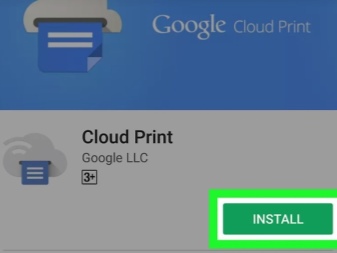
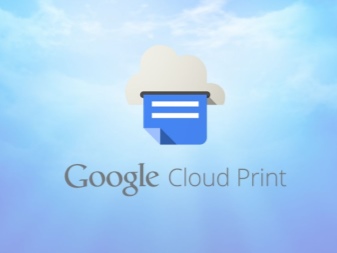
Most menjünk közvetlenül a eszközök konfigurálása... Először is csatlakoztatnia kell a nyomtatóberendezést a Google Cloud Print szolgáltatáshoz. Ha a nyomtatáshoz használt modul modellje Wi-Fi-vel van felszerelve, akkor közvetlenül csatlakoztatható az útválasztóhoz. Ezt a folyamatot általában a készülék használati útmutatója írja le. Az eszközök vezeték nélküli hálózathoz való csatlakoztatásának leggyakoribb módja a WPS protokoll. De először el kell indítania ezt a szolgáltatást az útválasztón. Ez a következőképpen történik:
- nyissa meg az eszköz Wi-Fi beállításait;
- találunk egy "Vezeték nélküli hálózat" nevű elemet;
- kattintson a WPS vagy Wi-Fi Protected Setup nevű sorra;
- aktiváljuk az azonos nevű protokollt.


Az is előfordul, hogy a nyomtatónak nincs Wi-Fi modulja. Aztán az övé számítógépen keresztül csatlakozhat a megadott szolgáltatáshoz. Ehhez először telepítenie kell a Google Chrome nevű böngészőt, valamint létre kell hoznia egy személyes fiókot. Ezt követően a hangolási algoritmus a következő lesz:
- találunk a számítógépen egy részt a rendszerbeállításokkal;
- nyissa meg a menüt, ahol a nyomtatók találhatók;
- nyomtató hozzáadása a számítógéphez;
- nyissa meg a fent említett böngészőt;
- írja be a chrome: // devices kifejezést a keresősávba, és nyomja meg az Enter billentyűt;
- megnyílik a "Felhőnyomtatók" nevű szakasz, ahol kattintson a "Hozzáadás" gombra;
- a "Regisztrált nyomtatók" pontban válassza ki a kívánt eszközt;
- most rá kell kattintania a "Nyomtató hozzáadása" gombra.
Így az eszköz felhőalapú nyomtatásban lesz csatlakoztatva. Nincs más hátra, mint elindítani az alkalmazást mobiltelefonon. Meg kell adnia a beállításokat, és meg kell találnia a "Nyomtatás" elemet, ahol aktiválnia kell a "Virtuális nyomtatót".
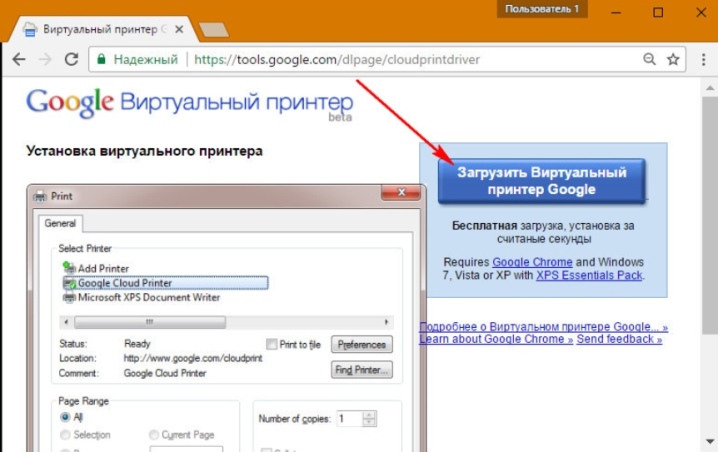
Hogyan nyomtathatok dokumentumokat?
Most próbáljunk kitalálni néhány olyan módszert, amelyek lehetővé teszik a különféle anyagok nyomtatását: szöveg, kép, fénykép, kép, jegy, fájl és így tovább. Nagyon sok van belőlük, és gyakran alkalmasak szöveges és más típusú fájlok nyomtatására is, ezért ezeknek csak egy részét vesszük figyelembe.


Szöveg
A szövegnyomtatás egyik legkényelmesebb alkalmazását ezzel a módszerrel az ún PrinterShare. Használata lehetővé teszi, hogy különféle szöveges dokumentumokat SD-kártyáról és Google-dokumentumokat nyomtasson közvetlenül a telefonról a hálózatra és a helyi nyomtatóra.
Akkor is, ha a nyomtató nem támogatja a Bluetooth-on, Wi-Fi-n vagy USB-kábelen keresztül történő nyomtatást számítógép nélkül telepíthet speciális szoftvert az alkalmazás hivatalos webhelyéről, és megoszthatja a nyomtatót az eszközzel. Igaz, ez csak Windows operációs rendszert futtató számítógépeken lesz lehetséges. Ha számítógéphez csatlakoztatott távoli nyomtatóra nyomtat, telepítsen rá szoftvert, és biztosítson általános hozzáférést.
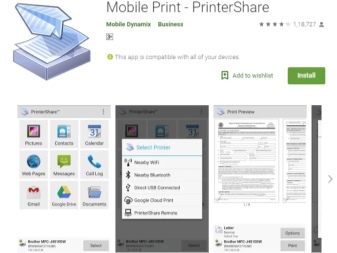

Vegye figyelembe, hogy a program hátránya, hogy a teljes verziója fizetős. Az első nyomtatási kísérletkor a felhasználó értesítést kap arról, hogy az ingyenes verzió funkciói nem teljesek. Bár egy hétköznapi embernek elég lesz szöveget nyomtatni telefonról.

Egyéb
Ha más típusú fájlokról beszélünk, akkor hozzá kell tenni, hogy az egyik meglehetősen népszerű módszer a via párosítás Bluetooth... Ehhez először nyissa meg az oldalt a Google Chrome böngészőben, vagy keresse meg a kívánt fényképet az eszköz galériájában. Most kattintson a "Megosztás" gombra, majd kattintson a Bluetooth ikonra, keresse meg nyomtatóját, és küldje el a dokumentumot nyomtatásra. De itt el kell mondani, hogy nem minden fájltípus nyomtatható így. Emiatt először ellenőrizze, hogy támogatja-e ezt a nyomtatási módot a nyomtatni kívánt fájlokhoz. Ha nincs ilyen támogatás, akkor egyszerűen nem fogja látni a Megosztás ikont.

Egy másik használható alkalmazás az ún PrintHand "Mobile Print". Jellemzője a modern interfész. Ez a szoftver lehetővé teszi különféle típusú dokumentumok nyomtatását közvetlenül egy online tárhelyről vagy egy okostelefonon lévő mentett dokumentumok mappájából. A program előnye az lesz, hogy itt lehet beállítani a nyomtatási paramétereket és annak méretét. A különböző formátumú fájlok nyomtatásához további renderelő szoftvert kell letölteni. Ha a Google Cloudon keresztül nyomtat, akkor a program ingyenesen működik. De más típusú nyomtatási fájlok is elérhetők lesznek a program prémium verziójában.
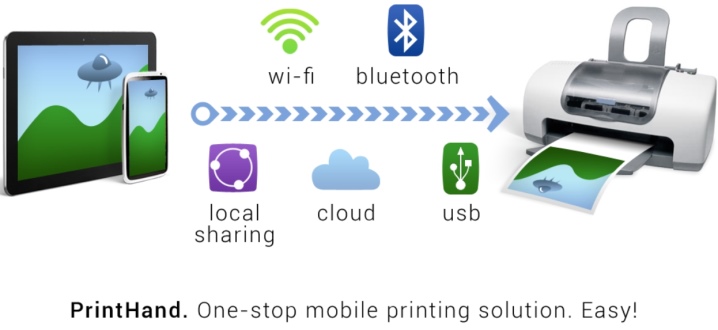
Alkalmazások AirPrint és Cloud Print eléggé hasonlítanak egymásra. Különféle fájlok ilyen szoftverrel történő nyomtatásához egy bizonyos algoritmust kell követnie:
- telepítse az alkalmazást, majd indítsa el;
- most meg kell nyomnia a "Kiválasztás" gombot;
- válassza ki az eszköz típusát, majd indítsa el a keresést, és várja meg, amíg véget ér;
- most hozzáadjuk az Önt érdeklő eszközt;
- ezeknek az alkalmazásoknak a korábbi verzióiban (ha használja őket), kattintson a „fogaskerékre”, és nyissa meg a „Nyomtatók” menüt;
- ha ez a menü üres, válassza a "Nincs kiválasztva" elemet;
- most kattintson a Wi-Fi elemre.


Nagyon jó nyomtatási alkalmazás lenne Samsung mobilnyomtatás. Kiváló megoldás lesz fényképek, internetes oldalak táblagépről vagy okostelefonról történő nyomtatására, valamint különféle típusú dokumentumokra. Emellett az alkalmazáson keresztül beszkennelheti és mentheti a beérkezett anyagokat JPG, PDF vagy PNG formátumban, hogy okostelefonon is könnyen és gyorsan megtekinthesse. Fontos, hogy ez az alkalmazás Android és iOS rendszerű mobileszközökön is használható legyen. Az alkalmazáson kívül nincs szükség további szoftverek telepítésére. És ha a nyomtató kompatibilis, akkor a rendszer automatikusan felismeri. De itt csak a Samsung nyomtatómodellekről beszélünk.
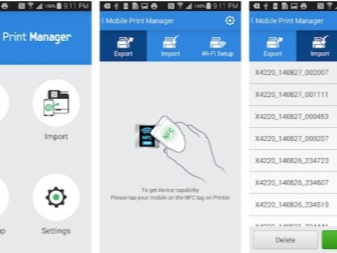

Lehetséges problémák
Ha olyan lehetséges problémákról beszélünk, amelyek a telefonról nyomtatóra történő nyomtatáskor felmerülhetnek, akkor itt a következőket nevezhetjük meg:
- helytelen szoftverkonfiguráció;
- az okostelefon és a nyomtató összeférhetetlensége;
- szoftverhibák;
- rosszul választott illesztőprogram;
- a kábel és az adapter rossz csatlakozása.

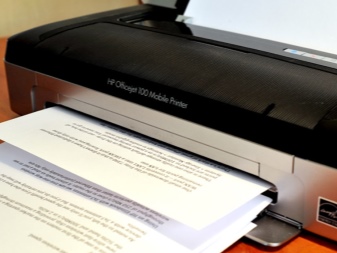
A leírt problémák kiküszöbölése érdekében azonnal meg kell tennie ellenőrizze a nyomtatót. Fontos megbizonyosodni arról, hogy a gép be van kapcsolva és használatra kész. Ezt követi ellenőrizze a tinta vagy a por mennyiségét, és győződjön meg róla, hogy van papírja. Ezenkívül a jelzőfények nem világíthatnak vagy villoghatnak: ez a hibák jelenlétét jelzi.
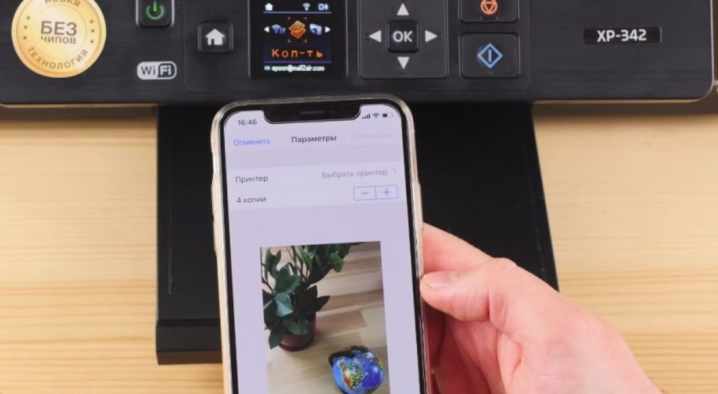
Győződjön meg arról is, hogy okostelefonja és nyomtatója ugyanahhoz a hálózathoz csatlakozik. Ellenőrizze, hogy a nyomtatóeszköz támogatja-e a vezeték nélküli nyomtatást.

A hibaelhárításhoz szüksége van újratölteni minden eszközt, és próbáljon újra nyomtatni. Ügyeljen arra, hogy az eszközök közötti távolság ne haladja meg a határértéket. Általában 22 méteres mutatóról beszélünk a válaszfalakkal ellátott betonépületeknél. Ha a távolság nagyobb, a készülékek nem érzékelik egymást.
Nem lesz felesleges és frissítse az eszköz firmware-jét a legújabb verzióra, mert gyakran az elavult firmware okozza az észlelési problémákat. Ha USB-n keresztül nyomtat, ellenőrizze, hogy a kábel nem deformálódott-e. Az OTG adapter ellenőrzése és szervizelhetőségeha használják. Az is előfordulhat, hogy bizonyos esetekben a nyomtatáshoz használt eszköz nem kompatibilis magával az okostelefonnal vagy az Android azon verziójával, amelyen a telefon fut.


Általánosságban elmondható, hogy a telefonról nyomtatón történő nyomtatást jó néhány módon meg lehet tenni. A lényeg az, hogy ezt vagy azt a nyomtatási módszert maga az okostelefon és a nyomtatóeszköz is támogatja. Itt minden a berendezés konkrét modelljétől függ. De még mindig nagyon sok mód létezik, így szinte bármilyen eszközkonfigurációval találhat valami megoldást az okostelefonról történő nyomtatásra.

A következő videóban vizuálisan megismerheti a telefonról nyomtatóra történő nyomtatás folyamatát.













A megjegyzés sikeresen elküldve.